Phoneの電源が切れないとき、焦りや不安を感じることがあるでしょう。
この記事では、その原因と最新の対処法を詳しく解説します。
これを読めば、あなたのiPhone問題もすぐに解決できるはずです。
iPhoneが電源を切れない理由とは?
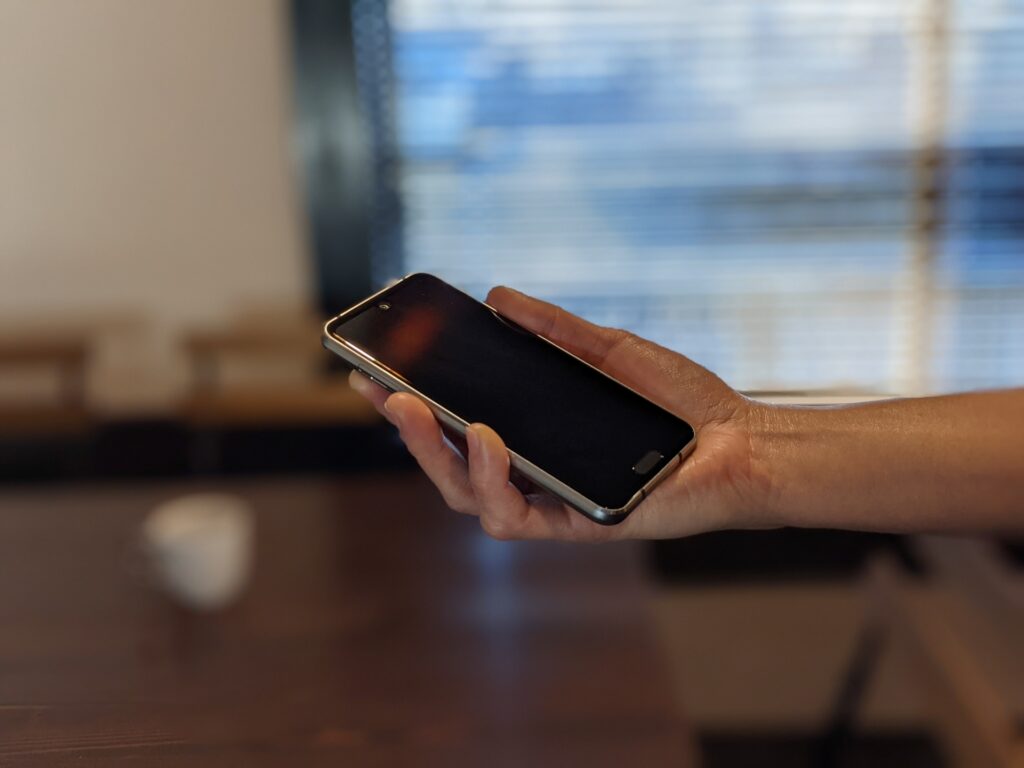
iPhoneの電源が切れない原因はいくつか考えられます。まず、ソフトウェアの不具合が原因として挙げられます。最近のアップデートやアプリの誤作動により、システムが正常に機能しなくなることがあります。特に、最新のiOSバージョンへの更新後にこの問題が発生することが多いです。
次に、ハードウェアの問題です。電源ボタンが物理的に壊れている場合、電源を切る操作ができなくなります。ボタンが押し込まれたまま戻らない、またはまったく反応しない場合、この問題が発生します。
さらに、画面のタッチ機能が正常に作動しないことも原因の一つです。画面がフリーズしてタッチ操作が効かない場合、電源を切る操作ができません。特に、落下や水濡れによるダメージが原因でタッチスクリーンが故障することがあります。
これらの問題が複合的に絡み合うこともあります。例えば、ソフトウェアの不具合がハードウェアに影響を与え、ボタンやタッチスクリーンが正常に動作しなくなることがあります。このような場合、問題の特定が難しくなります。
iPhoneが電源を切れない原因を特定することは、問題解決の第一歩です。次のセクションでは、具体的な対処法について詳しく説明します。
簡単にできる基本的な対処法
iPhoneが電源を切れない場合、まずは基本的な対処法を試してみましょう。最も簡単な方法は、設定アプリを使用することです。設定アプリを開き、「一般」を選択し、「シャットダウン」をタップします。これで「スライドで電源オフ」の画面が表示されるので、スライドして電源を切ることができます。
この方法で解決しない場合は、ハードリセットを試してみてください。ハードリセットは、ソフトウェアの一時的な不具合を解消するのに有効です。iPhone 8以降のデバイスでは、音量アップボタンを押してすぐに放し、次に音量ダウンボタンを押してすぐに放します。その後、サイドボタンをAppleロゴが表示されるまで押し続けます。
iPhone 7や7 Plusの場合は、サイドボタンと音量ダウンボタンを同時に10秒以上押し続けます。Appleロゴが表示されたら、ボタンを放して再起動を待ちます。iPhone 6s以前のデバイスでは、ホームボタンとサイドボタン(またはトップボタン)を同時に10秒以上押し続けます。
これでも解決しない場合、デバイスを充電してみてください。バッテリーが完全に切れている場合、iPhoneが反応しないことがあります。充電ケーブルを接続し、1時間程度充電してから再度電源を切る操作を試みます。
これらの基本的な対処法を試しても問題が解決しない場合は、次のステップとしてバックアップからの復元やAppleサポートへの問い合わせを検討してください。
iPhone 8以降のハードリセット方法
iPhone 8以降のモデルで電源が切れない場合、ハードリセットを試すことが効果的です。この方法は、ソフトウェアの一時的な不具合を解消し、デバイスを再起動させるのに役立ちます。以下の手順に従って、ハードリセットを実行してください。
まず、音量アップボタンを押してすぐに放します。次に、音量ダウンボタンを押してすぐに放します。これらのステップは迅速に行う必要があります。その後、サイドボタンを押し続けます。このボタンは、デバイスの右側にあります。
サイドボタンを押し続けると、画面にAppleロゴが表示されるまで数秒かかります。Appleロゴが表示されたら、サイドボタンを放しても問題ありません。デバイスは再起動し、通常の状態に戻るはずです。この方法は、電源ボタンが物理的に故障していない限り、ほとんどのソフトウェアの問題を解決します。
ハードリセット後、デバイスが正常に動作することを確認してください。もし再び電源が切れない状況が発生した場合は、ソフトウェアの更新やアプリのインストール状況を確認することをお勧めします。また、必要に応じて不要なアプリやデータを削除することで、システムの負荷を軽減することも効果的です。
ハードリセットは、ソフトウェアの問題を迅速に解決するための重要な手段ですが、頻繁に行うことは避けてください。頻繁なハードリセットは、デバイスのハードウェアに悪影響を及ぼす可能性があります。適切なメンテナンスと管理を行い、問題が再発しないように心がけましょう。
iPhone 7以前のデバイスでの対処法
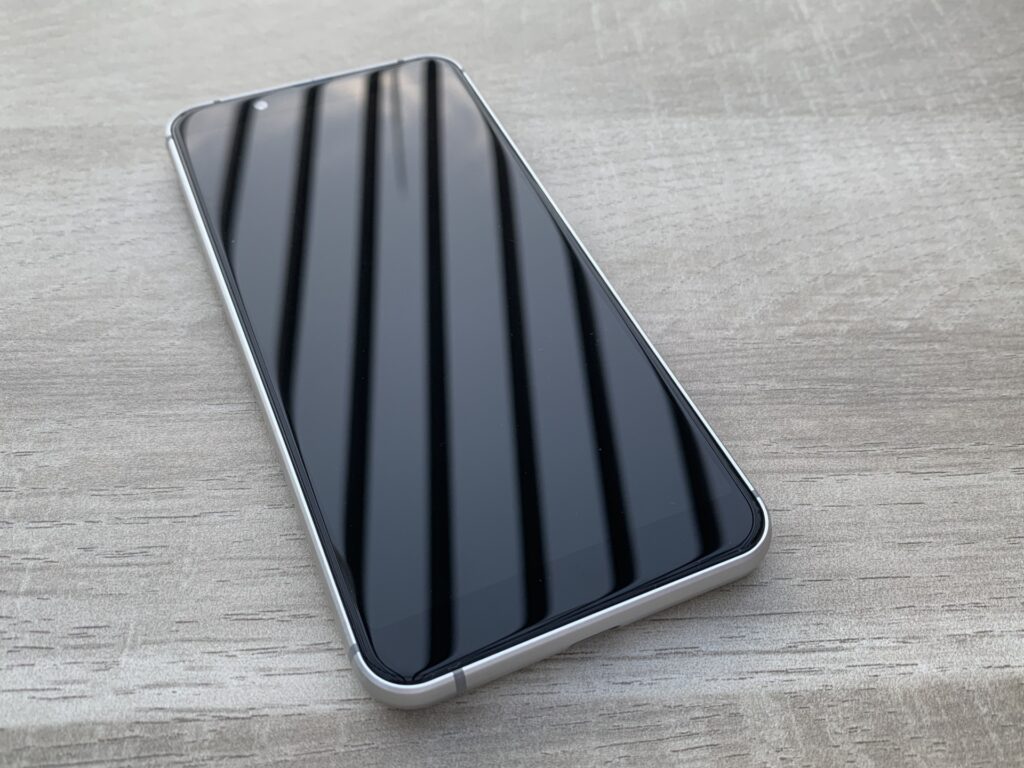
iPhone 7以前のデバイスで電源が切れない場合も、ハードリセットが有効な解決策となります。これらのモデルでは、少し異なる手順が必要です。以下の手順に従って、ハードリセットを実行してください。
まず、iPhone 7およびiPhone 7 Plusの場合です。サイドボタンと音量ダウンボタンを同時に押し続けます。これらのボタンはデバイスの右側および左側にあります。約10秒間、Appleロゴが表示されるまで押し続けてください。
Appleロゴが表示されたら、ボタンを放してデバイスが再起動するのを待ちます。再起動後、電源を切る操作が正常に行えるか確認してください。この方法は、電源ボタンが物理的に故障していない限り、ほとんどのソフトウェアの問題を解決します。
iPhone 6s以前のモデルおよびiPhone SE(第1世代)の場合は、異なる手順が必要です。ホームボタンとサイドボタン(またはトップボタン)を同時に押し続けます。これらのボタンはデバイスの前面および右側または上部にあります。同様に、約10秒間、Appleロゴが表示されるまで押し続けてください。
Appleロゴが表示されたら、ボタンを放してデバイスが再起動するのを待ちます。再起動後、デバイスが正常に動作することを確認してください。再び電源が切れない状況が発生した場合は、ソフトウェアの更新やアプリのインストール状況を確認し、不要なアプリやデータを削除することで、システムの負荷を軽減することが重要です。
これらの方法で問題が解決しない場合は、Appleサポートに連絡して追加のサポートを受けることを検討してください。ハードリセットは効果的な対処法ですが、頻繁に行うことは避け、適切なメンテナンスと管理を行いましょう。
バックアップからの復元手順
iPhoneが電源を切れない場合、バックアップからの復元は効果的な解決策です。この方法は、デバイスのソフトウェアをリセットし、以前の正常な状態に戻すための手段です。以下の手順に従ってバックアップからの復元を実行してください。
まず、iPhoneをコンピュータに接続します。iTunes(Windows)またはFinder(macOS)を使用して接続を確認します。次に、iTunesまたはFinderでデバイスを選択します。選択が完了したら、「バックアップの復元」をクリックします。
復元するバックアップを選択する画面が表示されます。ここで、問題が発生する前のバックアップを選択します。選択後、「復元」をクリックしてプロセスを開始します。この作業には数分から数十分かかることがあります。
復元が完了すると、iPhoneは自動的に再起動します。この際、Appleロゴと進行状況バーが表示されることがあります。再起動後、デバイスの設定を完了します。必要に応じて、Apple IDとパスワードを入力してデバイスをアクティベートしてください。
復元後、以前の状態に戻ったiPhoneを確認します。問題が解決されているか確認し、必要なアプリやデータが復元されていることを確認してください。もし再度問題が発生する場合は、再びバックアップからの復元を試みるか、他の対処法を検討してください。
バックアップからの復元は、ソフトウェアの問題を解決する強力な手段です。しかし、頻繁に行うことは避け、日常的にデバイスのメンテナンスを行うことが重要です。適切な管理により、デバイスのパフォーマンスを最適化しましょう。
バッテリーを完全放電させる方法
iPhoneが電源を切れない場合、バッテリーを完全に放電させる方法も有効です。この方法は、デバイスの再起動を促し、一時的なソフトウェアの不具合を解消するのに役立ちます。以下の手順に従って、バッテリーを完全に放電させてください。
まず、iPhoneを通常通り使用し続けます。バッテリーが完全に切れるまで、アプリを開いたり、動画を再生したりしてバッテリー消耗を促進します。この作業には数時間かかることがあります。バッテリー残量が少なくなったら、デバイスが自動的にシャットダウンするのを待ちます。
バッテリーが完全に放電し、デバイスがシャットダウンしたら、再度電源を入れようとしてみてください。画面にバッテリーが不足していることを示すアイコンが表示されるはずです。この時点で、充電器を接続せずにさらに放置します。
次に、iPhoneを充電します。充電器を接続し、少なくとも1時間は充電を続けます。この間、デバイスに触れずに充電が完了するのを待ちます。充電が完了したら、通常通り電源を入れ、電源が正常に切れるか確認します。
バッテリーを完全に放電させる方法は、一時的な解決策として有効ですが、頻繁に行うことは避けてください。バッテリー寿命に悪影響を与える可能性があります。日常的なデバイスの管理とメンテナンスを行い、ソフトウェアの問題を未然に防ぐことが重要です。これにより、デバイスの長期的なパフォーマンスを最適化することができます。
Appleサポートに連絡するタイミング

iPhoneが電源を切れない問題に直面したとき、自力での対処法を試みるのは重要ですが、全ての方法を試しても解決しない場合は、Appleサポートに連絡するタイミングを見極めることが大切です。特に、ハードリセットやバックアップからの復元などの基本的な手法が効果を示さない場合、専門的なサポートが必要となることがあります。
まず、デバイスが物理的に損傷している場合は、すぐにAppleサポートに連絡すべきです。例えば、電源ボタンが壊れている、画面が割れている、または内部のハードウェアが故障している場合などが該当します。このような状況では、自己修理を試みるとさらに問題が悪化する可能性があります。
次に、デバイスがソフトウェアの深刻な問題に直面している場合も、専門家の助けが必要です。特に、頻繁にフリーズしたり、再起動を繰り返す、または全く反応しない場合などです。このような問題は、システムの奥深くにあるソフトウェアの不具合が原因であることが多く、専門家による診断と修理が求められます。
また、保証期間内であれば、保証を活用することで修理や交換が無料または低コストで行えます。保証期間外でも、AppleCare+に加入している場合は、修理費用が大幅に割引されることがあります。このため、保証状況を確認し、可能な限りサポートを活用することをお勧めします。
Appleサポートに連絡する際には、事前に問題の詳細を整理しておくとスムーズです。どのような対処法を試みたか、問題が発生した状況、使用しているiOSのバージョンなどをメモしておくと、サポート担当者とのコミュニケーションが円滑に進みます。
iPhoneの問題を迅速かつ確実に解決するためには、適切なタイミングで専門家の助けを求めることが重要です。自己修理での解決が困難な場合は、Appleサポートに連絡し、必要なサポートを受けるようにしましょう。
よくある質問とその解決策
iPhoneが電源を切れない問題に関して、よくある質問とその解決策を理解しておくことは非常に有益です。以下に、一般的な質問とその対処法をまとめました。
なぜiPhoneの電源が切れないのか?
iPhoneの電源が切れない主な原因は、ソフトウェアの不具合やハードウェアの問題です。最近のアップデートやアプリの誤作動がソフトウェアの不具合を引き起こすことがあります。また、電源ボタンが物理的に壊れている場合や、タッチスクリーンが反応しない場合も考えられます。
iPhoneの電源を強制的に切る方法は?
強制的に電源を切るには、ハードリセットを試みるのが効果的です。iPhone 8以降では、音量アップボタンを押してすぐに放し、次に音量ダウンボタンを押してすぐに放します。その後、サイドボタンをAppleロゴが表示されるまで押し続けます。iPhone 7以前のモデルでは、異なる手順が必要です。
デバイスがフリーズした場合の対処法は?
デバイスがフリーズした場合、まずハードリセットを試みます。これで解決しない場合は、バックアップからの復元を検討してください。さらに、ソフトウェアの更新や不要なアプリの削除も効果的です。
バッテリーを完全に放電させても良いか?
バッテリーを完全に放電させる方法も一時的な解決策として有効です。しかし、頻繁に行うとバッテリー寿命に悪影響を与える可能性があるため、注意が必要です。日常的なデバイスの管理とメンテナンスを行うことが重要です。
Appleサポート
全ての自己修理方法を試しても解決しない場合や、デバイスが物理的に損傷している場合は、Appleサポートに連絡することをお勧めします。専門的なサポートが必要な場合は、迅速に対応することで問題を早期に解決できます。
iPhoneの問題に対するよくある質問とその解決策を理解することで、トラブルに迅速かつ効果的に対応できます。これにより、ビジネスシーンでの生産性を維持し、スムーズなデバイスの運用を実現しましょう。
まとめ
iPhoneの電源が切れない問題は、ソフトウェアやハードウェアの不具合が原因であることが多いです。まずは、設定アプリやハードリセットを試みることで解決を目指しましょう。これでも問題が解決しない場合は、バックアップからの復元やバッテリーの完全放電などの方法を試してみてください。
問題が深刻な場合や自力での解決が難しい場合は、早めにAppleサポートに連絡することが重要です。専門家の助けを借りることで、迅速かつ確実に問題を解決することができます。適切なメンテナンスと管理を行い、デバイスのパフォーマンスを最適化することが大切です。
